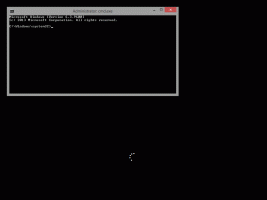Aumenta la frequenza del punto di ripristino del sistema in Windows 10
Uno sfortunato cambiamento che si è verificato in Windows 7 è che i punti di ripristino del sistema vengono creati molto meno frequentemente ora, una volta ogni 7 giorni. In questo articolo vedremo come aumentare la frequenza del punto di ripristino del sistema in Windows 10, Windows 8.1 e Windows 8 con un semplice ritocco del Registro di sistema.
Annuncio
 Ripristino configurazione di sistema non è una nuova funzionalità di Windows 10. Questa tecnologia è stata introdotta nel 2000 con Windows Millenium Edition. Consente di ripristinare lo stato precedente del sistema operativo installato. Ripristino configurazione di sistema crea punti di ripristino che mantengono uno stato completo delle impostazioni del Registro di sistema, dei driver e dei vari file di sistema. L'utente può ripristinare il sistema operativo in uno dei punti di ripristino se Windows 10 diventa instabile o non avviabile.
Ripristino configurazione di sistema non è una nuova funzionalità di Windows 10. Questa tecnologia è stata introdotta nel 2000 con Windows Millenium Edition. Consente di ripristinare lo stato precedente del sistema operativo installato. Ripristino configurazione di sistema crea punti di ripristino che mantengono uno stato completo delle impostazioni del Registro di sistema, dei driver e dei vari file di sistema. L'utente può ripristinare il sistema operativo in uno dei punti di ripristino se Windows 10 diventa instabile o non avviabile.
Ecco alcuni articoli di riferimento:
- Come creare un punto di ripristino in Windows 10.
- Crea collegamento alla protezione del sistema in Windows 10.
Prima di procedere, assicurati che il tuo account utente abbia privilegi amministrativi. Ora, segui le istruzioni di seguito.
Per aumentare la frequenza del punto di ripristino del sistema in Windows 10, Fare quanto segue.
- Apri il App Editor del Registro di sistema.
- Vai alla seguente chiave di registro.
HKEY_LOCAL_MACHINE\SOFTWARE\Microsoft\Windows NT\CurrentVersion\SystemRestore
Scopri come accedere a una chiave di registro con un clic.

- A destra, modifica o crea un nuovo valore DWORD a 32 bit "SystemRestorePointCreationFrequency". Lascia i suoi dati di valore come 0.
 Nota: anche se lo sei con Windows a 64 bit devi comunque creare un valore DWORD a 32 bit.
Nota: anche se lo sei con Windows a 64 bit devi comunque creare un valore DWORD a 32 bit. - Riavvia Windows 10.
Suggerimento: puoi passare rapidamente da HKCU a HKLM nell'editor del registro di Windows 10.
Per risparmiare tempo, puoi usare Winaero Tweaker. L'opzione appropriata può essere trovata in Comportamento \ Frequenza punto di ripristino. Abilitalo e il gioco è fatto.

Puoi scaricare l'app qui: Scarica Winaero Tweaker.
In alternativa, puoi scaricare i seguenti file di registro pronti per l'uso.
Scarica i file di registro
Questo è tutto.